在以下平台关注 Touchégg...  <a href="https://www.paypal.com/cgi-bin/webscr?cmd=_donations&business=FT2KS37PVG8PU¤cy_code=EUR&source=url"><img align="right" src="https://yellow-cdn.veclightyear.com/0a4dffa0/5c6d187c-d08c-4f02-81dc-e1b142e276a7.gif"></a>
<a href="https://www.paypal.com/cgi-bin/webscr?cmd=_donations&business=FT2KS37PVG8PU¤cy_code=EUR&source=url"><img align="right" src="https://yellow-cdn.veclightyear.com/0a4dffa0/5c6d187c-d08c-4f02-81dc-e1b142e276a7.gif"></a>
Touchégg
Touchégg 是一个在后台运行的应用程序,可以将你在触摸板或触摸屏上做出的手势转换为桌面上的可见操作。
例如,你可以用 3 根手指向上滑动来最大化窗口,或者用 4 根手指向左滑动来切换到下一个桌面。
还有更多可用的操作和手势,而且所有设置都很容易配置。
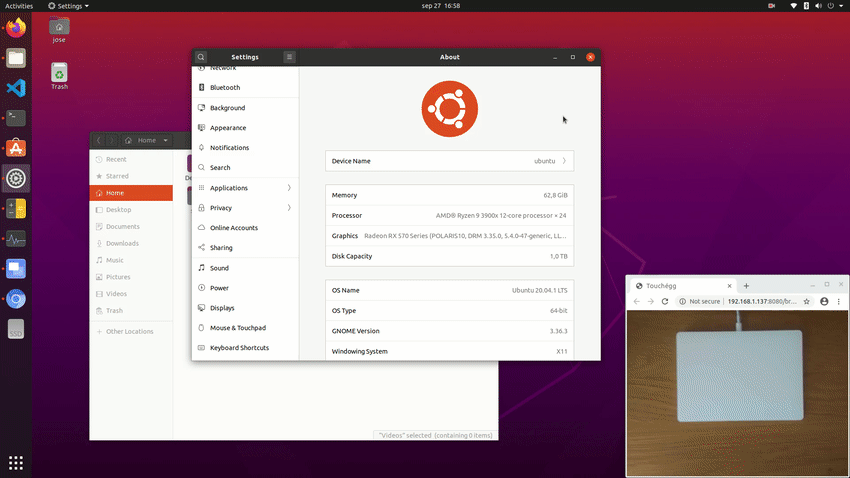
目录
安装
在发布页面上,你可以找到适用于你的发行版的安装包。
否则,你可以按照 HACKING.md 文件中的说明自行编译源代码。
Ubuntu、Debian 及其衍生版
在 Ubuntu 上,建议使用官方 PPA来安装 Touchégg 并接收更新:
$ sudo add-apt-repository ppa:touchegg/stable $ sudo apt update $ sudo apt install touchegg
运行 add-apt-repository 可能会因临时服务器问题而失败;多尝试几次,应该就能成功。
PPA 使用密钥 7EA12677D47B593CE22727D4C0FCE32AF6B96252 签名,以防你需要手动安装。
如果你的操作系统不支持 PPA,请下载 .deb 包并安装。 双击软件包可能会生效,否则请从终端安装:
$ cd ~/Downloads # 或切换到 deb 包所在的路径 $ sudo apt install ./touchegg_*.deb # 安装软件包
通过运行 touchegg 命令手动启动 Touchégg,或重启系统以开始使用。
elementary OS 6、Zorin OS 16、Pop!_OS 21.04+ 和 Linux Mint 21.2 默认包含了 Touchégg。
Fedora、CentOS、RHEL 及其衍生版
在 Fedora 上,Touchégg 可在官方仓库中获得:
$ dnf install touchegg # 你可能还需要手动启动服务 $ sudo systemctl start touchegg $ sudo systemctl enable touchegg
在 CentOS (EPEL) 上,建议使用官方 COPR来安装 Touchégg 并接收更新。
$ sudo dnf copr enable joseexposito/touchegg $ sudo dnf install touchegg
在其他基于 RPM 的操作系统上,下载 .rpm 包并安装。 双击软件包可能会生效,否则请从终端安装:
$ cd ~/Downloads # 或切换到 rpm 包所在的路径 $ sudo dnf install touchegg-*.rpm # 安装软件包
通过运行 touchegg 命令手动启动 Touchégg,或重启系统以开始使用。
Arch Linux、Manjaro 及其衍生版
从 Arch Linux 软件包注册表安装 touchegg 软件包。
请注意,在 Arch 上,服务默认不会被启用或启动,所以你需要手动执行:
$ sudo systemctl enable touchegg.service $ sudo systemctl start touchegg
服务启用后,通过运行 touchegg 命令手动启动 Touchégg,或重启系统以开始使用。
对于不支持 systemd 的基于 Arch 的发行版(如 Artix),AUR 上也提供了相应版本。
openSUSE
Touchégg 可在官方仓库中获得。
$ sudo zypper install touchegg $ sudo systemctl enable touchegg.service $ sudo systemctl start touchegg
如果你的发行版中包含的 Touchégg 版本太旧(v1.x), 建议使用官方 COPR来安装 Touchégg 并接收更新。
Alpine Linux
在 /etc/apk/repositories 文件中取消测试仓库 URL 的注释,然后安装:
$ sudo apk update $ sudo apk add touchegg
Touchégg 软件包包含一个 Openrc 初始化脚本,用于在系统启动时启动 Touchégg 守护进程。启用方法:
$ sudo rc-update add touchegg
初始化脚本也可以用于根据需要手动启动和停止 Touchégg 守护进程:
$ sudo rc-service touchegg start $ sudo rc-service touchegg stop
Void Linux
Touchégg 可从主仓库获得。安装后需要启用其服务才能使用。
$ sudo xbps-install touchegg $ sudo ln -s /etc/sv/touchegg /var/service
GNOME
如果你使用 GNOME 桌面环境,建议同时安装此扩展:
https://github.com/JoseExposito/gnome-shell-extension-x11gestures
Touchégg 和扩展都需要安装,所以别忘了按照你的发行版说明进行安装!
配置
安装 Touchégg 后,你会发现可以开始使用多点触控手势。不过,你不必强制使用预设的手势和操作,你可以配置你想使用的手势以及它们触发的操作。
使用 Touché
Touché 是一个桌面应用程序,可以轻松配置你的触摸板和触摸屏的多点触控手势。
<div align="center">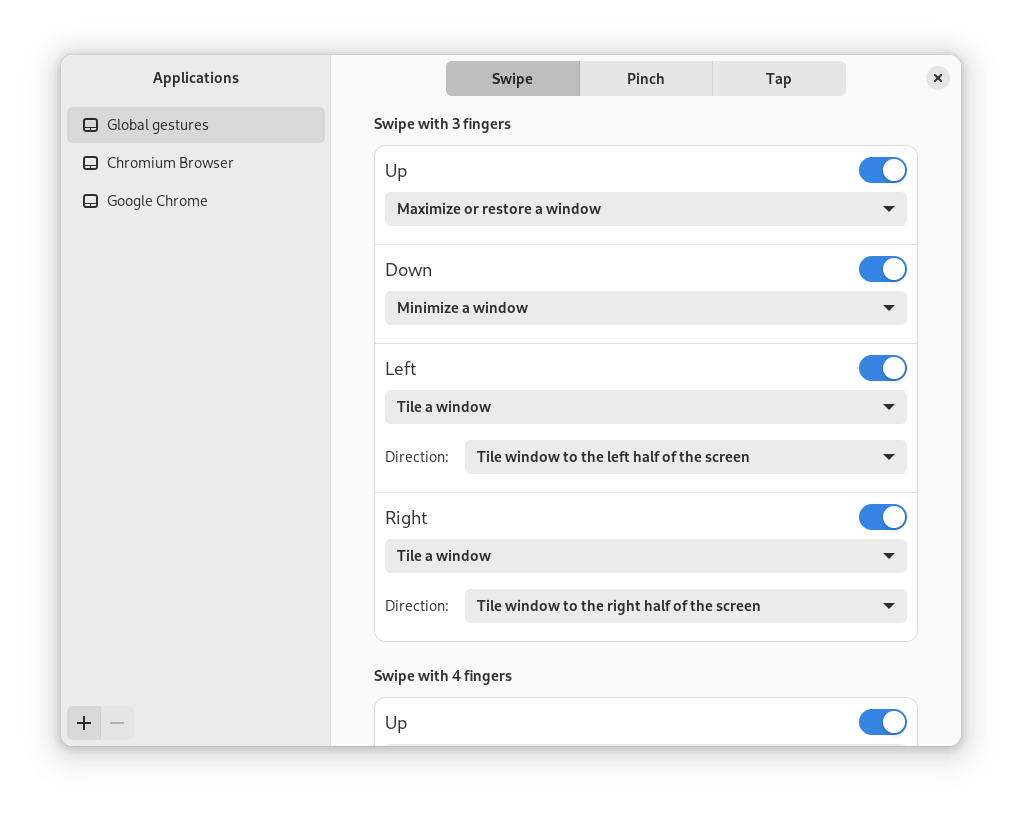
按照项目页面的说明进行安装。
手动配置
Touché 是配置手势的推荐方式。但你也可以通过编辑 XML 文件手动配置 Touchégg。
首先,将默认配置从 /usr/share/touchegg/touchegg.conf 复制到 ~/.config/touchegg/touchegg.conf。你可以使用文件管理器或在终端中运行以下命令:
$ mkdir -p ~/.config/touchegg && cp -n /usr/share/touchegg/touchegg.conf ~/.config/touchegg/touchegg.conf
现在用你喜欢的文本编辑器打开 ~/.config/touchegg/touchegg.conf。
这是一个包含 3 个主要部分的 XML 文档:
-
全局手势:
<application name="All">...</application> -
特定应用程序的手势:
<application name="Google-chrome,Firefox"></application>可以通过运行以下命令并点击目标应用程序窗口获取应用程序名称:
$ xprop | grep WM_CLASS
在下面的部分中可以找到更多信息。
全局设置
| 选项 | 值 | 默认值 | 描述 | 示例 |
|---|---|---|---|---|
| animation_delay | 数字 | 150 | 手势开始到显示动画的延迟(毫秒) | 使用 MAXIMIZE_RESTORE_WINDOW 操作。你会注意到如果动作完成得够快,就不会显示动画。此属性配置该时间 |
| action_execute_threshold | 数字 | 20 | 执行操作所需完成的手势百分比。设为 0 则无条件执行操作 | 使用 MAXIMIZE_RESTORE_WINDOW 操作。你会注意到,即使显示了动画,如果手指移动得不够远,操作也不会执行。此属性配置必须达到的手势百分比才能执行操作 |
| color | 十六进制颜色 | 3E9FED | 动画的颜色 | #909090 |
| borderColor | 十六进制颜色 | 3E9FED | 动画的边框颜色 | FFFFFF |
可用手势
滑动
根据 libinput 文档: 当三个或更多手指同步向同一方向移动时执行滑动手势。
注意,在触摸板上,Touchégg 允许滑动手势的最少手指数为三个,在触摸屏上为两个。
示例:
<gesture type="SWIPE" fingers="3" direction="UP"> <action type="MAXIMIZE_RESTORE_WINDOW"> <animate>true</animate> </action> </gesture>
捏合
根据 libinput 文档: 当两个或更多手指放在触摸板上并改变它们之间的相对距离(捏合)或改变相对角度(旋转)时执行捏合手势。
示例:
<gesture type="PINCH" fingers="4" direction="IN"> <action type="CLOSE_WINDOW"> <animate>true</animate> <color>F84A53</color> <borderColor>F84A53</borderColor> </action> </gesture>
轻触
当两个或更多手指在触摸屏上"点击"时执行轻触手势。
仅在触摸屏上可用
示例:
<gesture type="TAP" fingers="2"> <action type="MOUSE_CLICK"> <button>3</button> <on>begin</on> </action> </gesture>
可用操作
最大化或还原窗口(MAXIMIZE_RESTORE_WINDOW)
最大化指针下的窗口。如果已经最大化,则还原它。
选项:
| 选项 | 值 | 描述 |
|---|---|---|
| animate | true/false | 设为 true 显示动画,false 则不显示 |
| color | 十六进制颜色 | 动画的颜色。例如:909090 |
| borderColor | 十六进制颜色 | 动画的边框颜色。例如:#FFFFFF |
示例:
<gesture type="SWIPE" fingers="3" direction="UP"> <action type="MAXIMIZE_RESTORE_WINDOW"> <animate>true</animate> <color>3E9FED</color> <borderColor>3E9FED</borderColor> </action> </gesture>
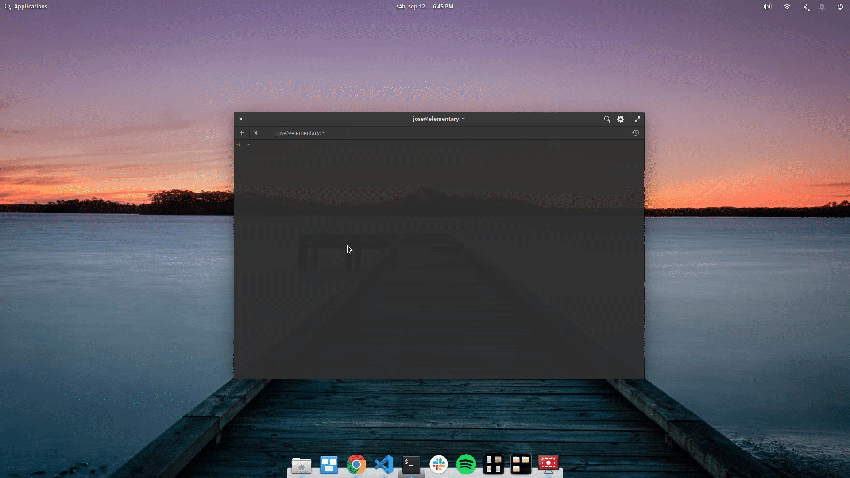
最小化窗口(MINIMIZE_WINDOW)
最小化指针下的窗口。
选项:
| 选项 | 值 | 描述 |
|---|---|---|
| animate | true/false | 设为 true 显示动画,false 则不显示 |
| color | 十六进制颜色 | 动画的颜色。例如:909090 |
| borderColor | 十六进制颜色 | 动画的边框颜色。例如:#FFFFFF |
示例:
<gesture type="SWIPE" fingers="3" direction="DOWN"> <action type="MINIMIZE_WINDOW"> <animate>true</animate> <color>3E9FED</color> <borderColor>3E9FED</borderColor> </action> </gesture>
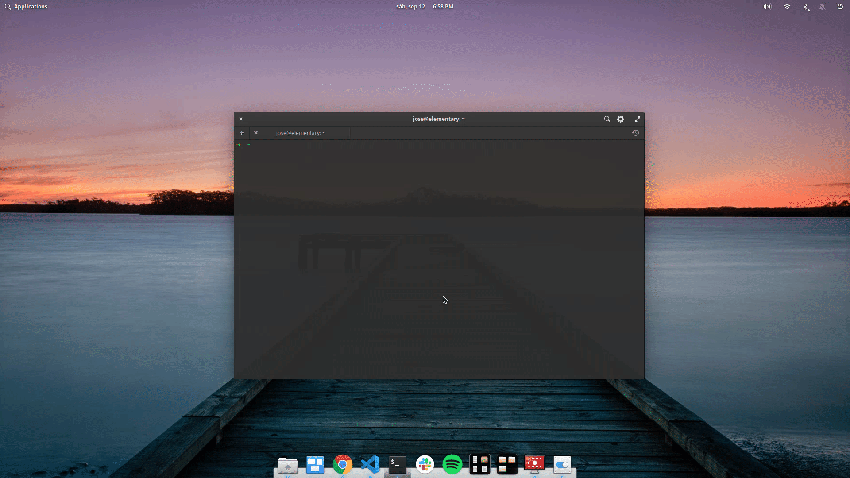
平铺/贴靠窗口(TILE_WINDOW)
调整指针下窗口的大小并移动,使其占用屏幕的一半。
选项:
| 选项 | 值 | 描述 |
|---|---|---|
| direction | left/right | 使用屏幕的左半部分或右半部分 |
| animate | true/false | 设置为true以显示动画效果。否则设置为false |
| color | 十六进制颜色值 | 动画的颜色。例如:909090 |
| borderColor | 十六进制颜色值 | 动画的边框颜色。例如:#FFFFFF |
示例:
<gesture type="SWIPE" fingers="3" direction="LEFT"> <action type="TILE_WINDOW"> <direction>left</direction> <animate>true</animate> <color>3E9FED</color> <borderColor>3E9FED</borderColor> </action> </gesture> <gesture type="SWIPE" fingers="3" direction="RIGHT"> <action type="TILE_WINDOW"> <direction>right</direction> <animate>true</animate> <color>3E9FED</color> <borderColor>3E9FED</borderColor> </action> </gesture>
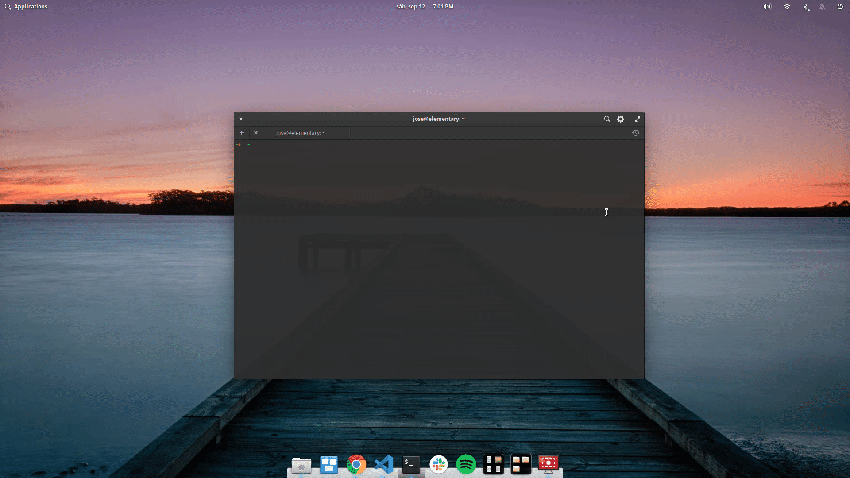
全屏窗口 (FULLSCREEN_WINDOW)
切换指针下窗口的全屏模式。
选项:
| 选项 | 值 | 描述 |
|---|---|---|
| animate | true/false | 设置为true以显示动画效果。否则设置为false |
| color | 十六进制颜色值 | 动画的颜色。例如:909090 |
| borderColor | 十六进制颜色值 | 动画的边框颜色。例如:#FFFFFF |
示例:
<gesture type="SWIPE" fingers="3" direction="UP"> <action type="FULLSCREEN_WINDOW"> <animate>true</animate> <color>3E9FED</color> <borderColor>3E9FED</borderColor> </action> </gesture>
关闭窗口 (CLOSE_WINDOW)
关闭指针下的窗口。
选项:
| 选项 | 值 | 描述 |
|---|---|---|
| animate | true/false | 设置为true以显示动画效果。否则设置为false |
| color | 十六进制颜色值 | 动画的颜色。例如:909090 |
| borderColor | 十六进制颜色值 | 动画的边框颜色。例如:#FFFFFF |
示例:
<gesture type="PINCH" fingers="4" direction="IN"> <action type="CLOSE_WINDOW"> <animate>true</animate> <color>F84A53</color> <borderColor>F84A53</borderColor> </action> </gesture>
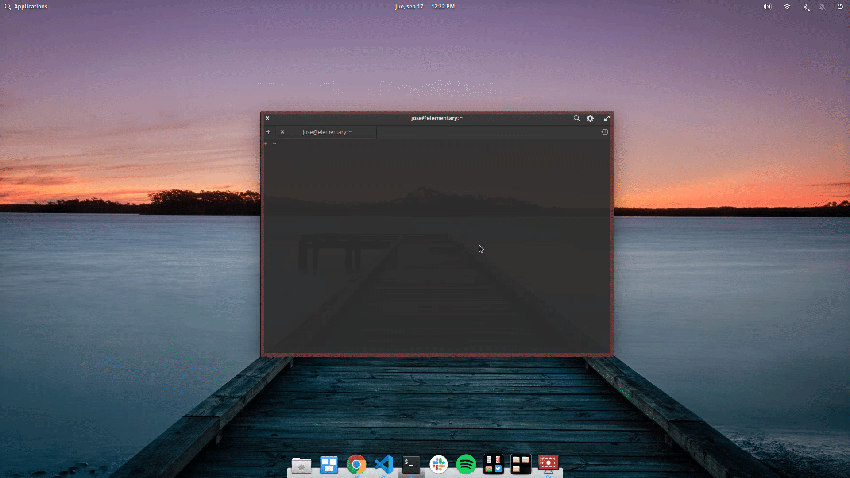
切换桌面/工作区 (CHANGE_DESKTOP)
切换到另一个桌面/工作区。
选项:
| 选项 | 值 | 描述 |
|---|---|---|
| direction | previous/next/up/down/left/right/auto | 要切换到的桌面/工作区。建议使用previous/next以�获得更好的兼容性。但是,某些桌面环境(如KDE)允许配置桌面网格,此时up/down/left/right会很方便。对于SWIPE手势,auto将根据您的自然滚动偏好来确定方向。 |
| cyclic | true/false | 在使用previous/next方向时,设置为true可以从最后一个桌面导航到第一个桌面,或从第一个导航到最后一个。 |
| animate | true/false | 设置为true以显示动画效果。否则设置为false |
| animationPosition | up/down/left/right/auto | 动画显示的屏幕边缘。对于SWIPE手势,auto将根据您的自然滚动偏好来确定动画位置。 |
| color | 十六进制颜色值 | 动画的颜色。例如:909090 |
| borderColor | 十六进制颜色值 | 动画的边框颜色。例如:#FFFFFF |
示例:
<gesture type="SWIPE" fingers="4" direction="LEFT"> <action type="CHANGE_DESKTOP"> <direction>next</direction> <animate>true</animate> <animationPosition>right</animationPosition> <color>3E9FED</color> <borderColor>3E9FED</borderColor> </action> </gesture> <gesture type="SWIPE" fingers="4" direction="RIGHT"> <action type="CHANGE_DESKTOP"> <direction>previous</direction> <animate>true</animate> <animationPosition>left</animationPosition> <color>3E9FED</color> <borderColor>3E9FED</borderColor> </action> </gesture>
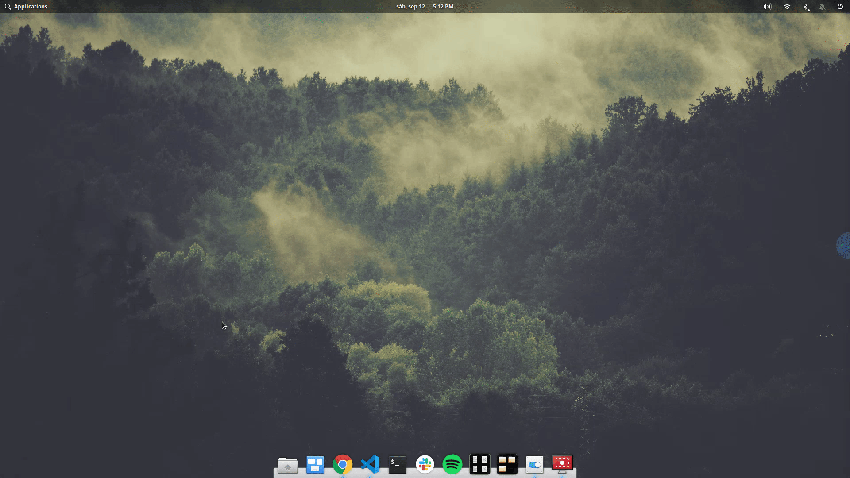
显示桌面 (SHOW_DESKTOP)
显示桌面。如果已经显示桌面,则恢复所有窗口。
选项:
| 选项 | 值 | 描述 |
|---|---|---|
| animate | true/false | 设置为true以显示动画效果。否则设置为false |
| color | 十六进制颜色值 | 动画的颜色。例如:909090 |
| borderColor | 十六进制颜色值 | 动画的边框颜色。例如:#FFFFFF |
示例:
<gesture type="SWIPE" fingers="4" direction="DOWN"> <action type="SHOW_DESKTOP"> <animate>true</animate> <color>909090</color> <borderColor>FFFFFF</borderColor> </action> </gesture>
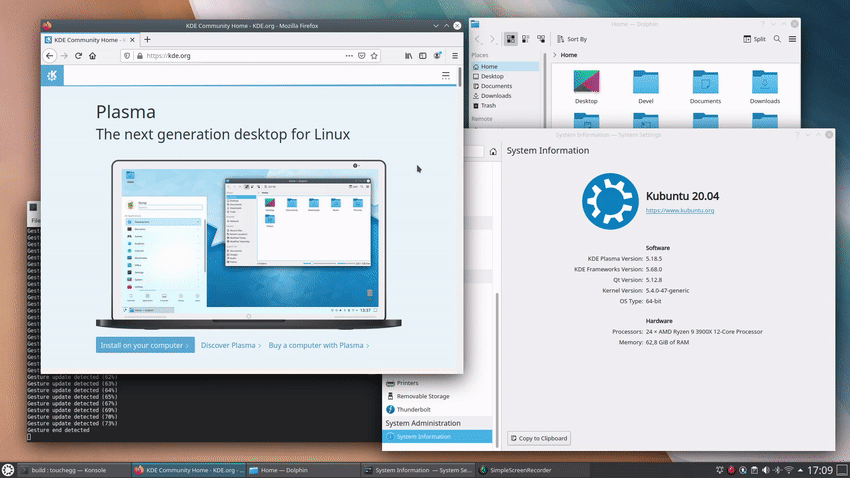
键盘快捷键 (SEND_KEYS)
模拟键盘快捷键。
选项:
| 选项 | 值 | 描述 |
|---|---|---|
| repeat | true/false | 是否多次执行键盘快捷键(默认:false)。这对于执行诸如捏合缩放等操作很有用。 |
| modifiers | 键符号 | 典型值包括: Shift_L, Control_L, Alt_L, Alt_R, Meta_L, Super_L, Hyper_L。可以使用多个键符号: Control_L+Alt_L。更多信息请参见下方的"键符号"部分。 |
| keys | 键符号 | 快捷键。可以使用多个键符号: A+B+C。更多信息请参见下方的"键符号"部分。 |
| on | begin/end | 仅当repeat为false时使用。是在手势开始还是结束时执行快捷键。 |
| decreaseKeys | 键符号 | 仅当repeat为true时使用。当手势方向改变为相反方向时要按下的键。可以使用多个键符号: A+B+C。这对于执行诸如捏合缩放等操作很有用,请查看下方的示例2。 |
| times | 2...15 | 仅当repeat为true时使用。重复执行动作的次数。 |
| animate | true/false | 设为true以显示在animation中设置的动画。否则为false。 |
| color | 十六进制颜色 | 动画的颜色。例如: 909090 |
| borderColor | 十六进制颜色 | 动画的边框颜色。例如: #FFFFFF |
| animation | 动画 | 参见自定义动画 |
键符号:
键符号可以在两个地方找到:
-
常规键位于
/usr/include/X11/keysymdef.h中,你可以用你喜欢的文本编辑器打开它。重要的是要移除
XK_前缀。例如,超级键的键符号定义为XK_Super_L,但在配置中必须使用Super_L。 -
特殊键(如媒体键、浏览器后退、睡眠等)位于
/usr/include/X11/XF86keysym.h中。同样,移除
XK_,但保留其余部分(包括XK_之前的部分)。例如,XF86XK_Back变成XF86Back。
请注意,只有映射到键码的键符号才能被Touchégg使用。你可以使用xmodmap -pk显示当前映射。要添加默认未映射的键符号(例如XF86ZoomIn),你可以告诉xmodmap将其映射到任何空闲的键码:
xmodmap -e 'keycode any=XF86ZoomIn'
示例1: 捏合缩放示例
<gesture type="PINCH" fingers="2" direction="IN"> <action type="SEND_KEYS"> <repeat>true</repeat> <modifiers>Control_L</modifiers> <keys>KP_Subtract</keys> <decreaseKeys>KP_Add</decreaseKeys> </action> </gesture> <gesture type="PINCH" fingers="2" direction="OUT"> <action type="SEND_KEYS"> <repeat>true</repeat> <modifiers>Control_L</modifiers> <keys>KP_Add</keys> <decreaseKeys>KP_Subtract</decreaseKeys> </action> </gesture>
示例2: 在窗口间切换(Alt+Tab)
<gesture type="SWIPE" fingers="3" direction="LEFT"> <action type="SEND_KEYS"> <repeat>true</repeat> <modifiers>Alt_L</modifiers> <keys>Shift_L+Tab</keys> <decreaseKeys>Tab</decreaseKeys> </action> </gesture> <gesture type="SWIPE" fingers="3" direction="RIGHT"> <action type="SEND_KEYS"> <repeat>true</repeat> <modifiers>Alt_L</modifiers> <keys>Tab</keys> <decreaseKeys>Shift_L+Tab</decreaseKeys> </action> </gesture>
示例3: 打开Gnome应用启动器
<gesture type="PINCH" fingers="4" direction="IN"> <action type="SEND_KEYS"> <repeat>false</repeat> <modifiers>Super_L</modifiers> <keys>A</keys> <on>begin</on> </action> </gesture>
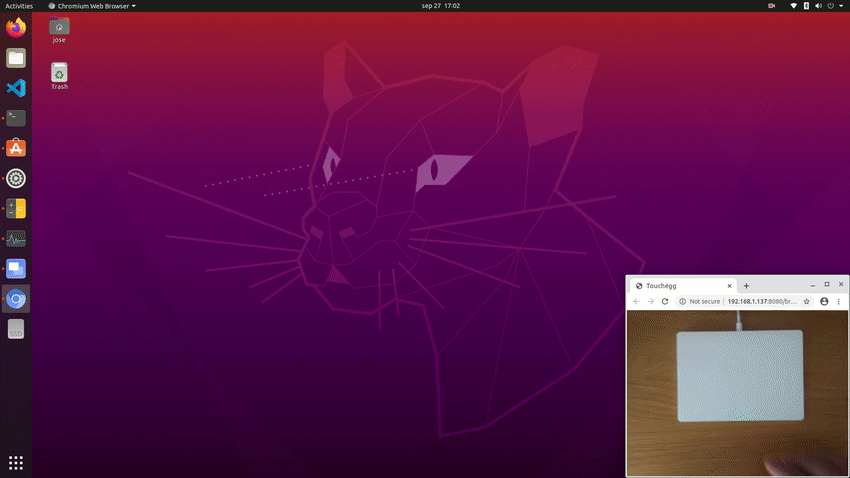
执行命令(RUN_COMMAND)
运行任何命令。
选项:
| 选项 | 值 | 描述 |
|---|---|---|
| repeat | true/false | 如果命令应多次执行则为true。否则为false。 |
| command | 命令 | 要执行的命令。 |
| on | begin/end | 仅当repeat为false时使用。命令是在手势开始还是结束时执行。 |
| decreaseCommand | 命令 | 仅当repeat为true时使用。当手势方向改变为相反方向时要运行的命令。查看下方的示例2。 |
| times | 2...15 | 仅当repeat为true时使用。重复执行动作的次数。 |
| animate | true/false | 设为true以显示在animation中设置的动画。否则为false。 |
| color | 十六进制颜色 | 动画的颜色。例如: 909090 |
| borderColor | 十六进制颜色 | 动画的边框颜色。例如: #FFFFFF |
| animation | 动画 | 参见自定义动画 |
示例1:
<gesture type="SWIPE" fingers="4" direction="DOWN"> <action type="RUN_COMMAND"> <repeat>false</repeat> <command>notify-send '你好世界' "向下滑动, DEVICE_TYPE=$TOUCHEGG_DEVICE_TYPE"</command> <on>begin</on> </action> </gesture>
示例2:
<gesture type="SWIPE" fingers="4" direction="DOWN"> <action type="RUN_COMMAND"> <repeat>true</repeat> <command>notify-send '滑动方向' '向下'</command> <decreaseCommand>notify-send '滑动方向' '向上'</decreaseCommand> </action> </gesture>
鼠标点击(MOUSE_CLICK)
模拟鼠标点击。
选项:
| 选项 | 值 | 描述 |
|---|---|---|
| button | 1/2/3/8/9 | 左键点击(1)、中键点击(2)、右键点击(3)、后退按钮(8)或前进按钮(9) |
| on | begin/end | 命令是在手势开始还是结束时执行。 |
示例:
<gesture type="TAP" fingers="2"> <action type="MOUSE_CLICK"> <button>3</button> <on>begin</on> </action> </gesture>
自定义动画
键盘快捷键动作和执行命令动作 允许设置自定义动画。以下是可用的值:
| 动画 | 示例 |
|---|---|
| CHANGE_DESKTOP_UP | 切换桌面/工作区 |
| CHANGE_DESKTOP_DOWN | 切换桌面/工作区 |
| CHANGE_DESKTOP_LEFT | 切换桌面/工作区 |
| CHANGE_DESKTOP_RIGHT | 切换桌面/工作区 |
| CLOSE_WINDOW | 关闭窗口 |
| MAXIMIZE_WINDOW | 最大化或还原窗口 |
| RESTORE_WINDOW | 最大化或还原窗口 |
| MINIMIZE_WINDOW | 最小化窗口 |
| SHOW_DESKTOP | 显示桌面 |
| EXIST_SHOW_DESKTOP | 显示桌面 |
| TILE_WINDOW_LEFT | 平铺/贴靠窗口 |
| TILE_WINDOW_RIGHT | 平铺/贴靠窗口 |
守护进程配置
Touchégg 在两个不同的进程中运行,其中一个是配置在 /lib/systemd/system/touchegg.service 的 systemd 守护进程。除了 --daemon 参数外,你还可以传递两个可选参数:
| 选项 | 值 | 默认值 | 描述 | 示例 |
|---|---|---|---|---|
| start_threshold | 数字 | 根据设备特性自动计算 | 在手势开始之前需要在触摸板上移动的距离 | 将 3 根手指放在触摸板上。你会注意到在稍微移动它们之前动作不会开始。此属性配置在动作开始之前应该移动手指多少 |
| finish_threshold | 数字 | 根据设备特性自动计算 | 在触摸板上移动以达到动画 100% 的距离 | 使用 MAXIMIZE_RESTORE_WINDOW 动作。你会注意到需要移动手指一定距离直到动画填满整个屏幕。此属性配置需要移动手指多少 |
建议不要配置 start_threshold 和 finish_threshold,因为系统会为你计算最佳值。
但是,如果你的设备尺寸未知,你需要手动设置它们的值:
$ journalctl -u touchegg -b
[...]
无法获取设备的物理尺寸,回退到默认的 start_threshold 和 finish_threshold。你可以在服务文件中调整这些值:
https://github.com/JoseExposito/touchegg#daemon-configuration
推荐的值是:
- start_threshold:屏幕高度的 3%(以毫米为单位)
- finish_threshold:屏幕高度的 15%(以毫米为单位)
例如,如果你的屏幕高度是 100 毫米,编辑 /lib/systemd/system/touchegg.service 并设置正确的值:
ExecStart=/usr/bin/touchegg --daemon 3 15
最后,重启守护进程并确保打印了正确的值:
$ sudo systemctl daemon-reload && sudo systemctl restart touchegg $ journalctl -u touchegg -b -f 检测到兼容设备: [...] 计算 threshold 和 animation_finish_threshold。你可以在服务文件中调整这些值 threshold: 3 animation_finish_threshold: 15
常见问题
Touchégg 在 Wayland 上可以工作吗?
不可以,Touchégg 只在 X11 上工作。
支持哪些硬件?
在底层,Touchégg 依赖于 libinput。
libinput 支持的所有硬件都被 Touchégg 支持。
有图形界面来配置 Touchégg 吗?
有,Touché 是官方桌面应用程序。
我可以使用两指滑动来进行网页浏览器导航吗?
不可以,至少不能通过 Touchégg 实现。但是,你可以使用以下替代方法。
如果你使用的是基于 Firefox 的浏览器,你可以使用 Wayland 而不是 X11 来实现这个功能作为标准;如果你想继续使用 X11 或无法使用 Wayland,你也可以使用这个扩展。
如果你使用的是基于 Chromium 的浏览器,只需使用 --enable-features=TouchpadOverscrollHistoryNavigation 命令行选项运行它。如果你想永久设置,编辑开始菜单上的快捷方式。
版权
版权所有 2011 - 2021 José Expósito <jose.exposito89@gmail.com>
源代码在 GitHub 上以 GPL v3 许可证提供
编辑推荐精选


Vora
免费创建高清无水印Sora视频
Vora是一个免费创建高清无水印Sora视频的AI工具


Refly.AI
最适合小白的AI自动化工作流平台
无需编码,轻松生成可复用、可变现的AI自动化工作流


酷表ChatExcel
大模型驱动的Excel数据处理工具
基于大模型交互的表格处理系统,允许用户通过对话方式完成数据整理和可视化分析。系统采用机器学习算法解析用户指令,自动执行排序、公式计算和数据透视等操作,支持多种文件格式导入导出。数据处理响应速度保持在0.8秒以内,支持超过100万行数据的即时分析。


TRAE编程
AI辅助编程,代码自动修复
Trae是一种自适应的集成开发环境(IDE),通过自动化和多元协作改变开发流程。利用Trae,团队能够更快速、精确地编写和部署代码,从而提高编程效率和项目交付速度。Trae具备上下文感知和代码自动完成功能,是提升开发效率的理想工具。


AIWritePaper论文写作
AI论文写作指导平台
AIWritePaper论文写作是一站式AI论文写作辅助工具,简化了选题、文献检索至论文撰写的整个过程。通过简单设定,平台可快速生成高质量论文大纲和全文,配合图表、参考文献等一应俱全,同时提供开题报告和答辩PPT等增值服务,保障数据安全,有效提升写作效率和论文质量。


博思AIPPT
AI一键生成PPT,就用博思AIPPT!
博思AIPPT,新一代的AI生成PPT平台,支持智能生成PPT、AI美化PPT、文本&链接生成PPT、导入Word/PDF/Markdown文档生成PPT等,内置海量精美PPT模板,涵盖商务、教育、科技等不同风格,同时针对每个页面提供多种版式,一键自适应切换,完美适配各种办公场景。


潮际好麦
AI赋能电商视觉革命,一站式智能商拍平台
潮际好麦深耕服装行业,是国内AI试衣效果最好的软件。使用先进AIGC能力为电商卖家批量提供优质的、低成本的商拍图。合作品牌有Shein、Lazada、安踏、百丽等65个国内外头部品牌,以及国内10万+淘宝、天猫、京东等主流平台的品牌商家,为卖家节省将近85%的出图成本,提升约3倍出图效率,让品牌能够快速上架。


iTerms
企业专属的AI法律顾问
iTerms是法大大集团旗下法律子品牌,基于最先进的大语言模型(LLM)、专业的法律知识库和强大的智能体架构,帮助企业扫清合规障碍,筑牢风控防线,成为您企业专属的AI法律顾问。


SimilarWeb流量提升
稳定高效的流量提升解决方案,助力品牌曝光
稳定高效的流量提升解决方案,助力品牌曝光


Sora2视频免费生成
最新版Sora2模型免费使用,一键生成无水印视频
最新版Sora2模型免费使用,一键生成无水印视频
推荐工具精选
AI云服务特惠
懂AI专属折扣关注微信公众号
最新AI工具、AI资讯
独家AI资源、AI项目落地

微信扫一扫关注公众号






